轻快pdf阅读器是一款对PDF文件阅读效果非常好且启动速度非常快的PDF文件阅读器。它拥有非常人性化的单页模式、书本模式、四页模式以及幻灯片模式这四种阅读模式。除此之外,它还有幻灯片、旋转、精准搜索、记录保存、目录提取、注释以及书签等功能,能够非常好的提高用户使用软件的便捷性、流畅性,轻快PDF阅读器在一定程度上大大的提高了用户体验。有需要的朋友欢迎前来软件学堂下载,绿色免安装的哦!
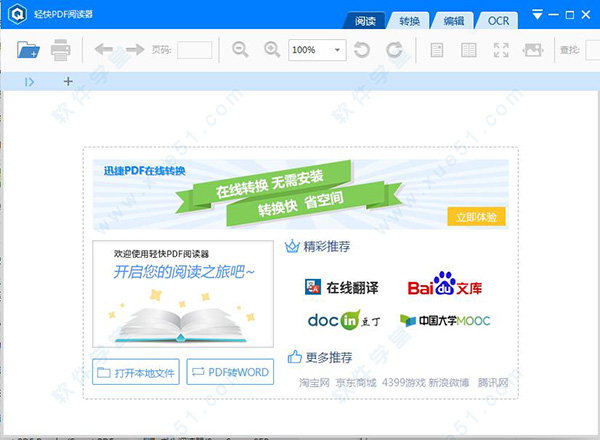
轻快PDF阅读器使用介绍
1、在本站下载解压好安装包,双击里面的应用程序打开软件,从打开的程序主界面中,点击如图所示的“打开”按钮,就可以选择本地的PDF文档进行打开并进行编辑操作了。
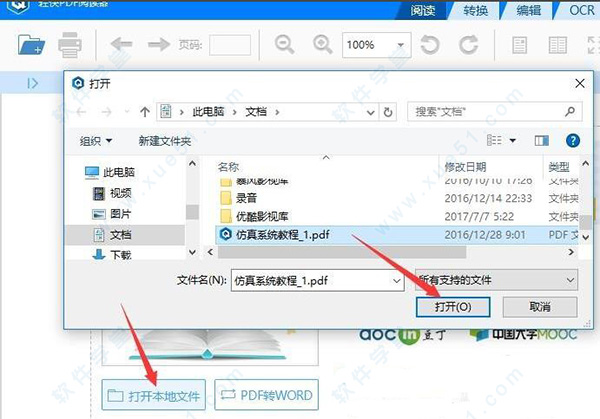
2、在利用其打开对应的PDF文档后,我们可以通过工具栏中的相关工具实现页面的切换操作。
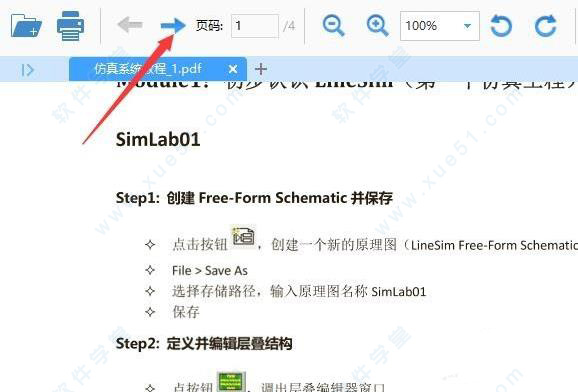
3、同时我们也可以利用如图所示的“页面预览模式”,实现不同页面样式的切换操作,如图所示:
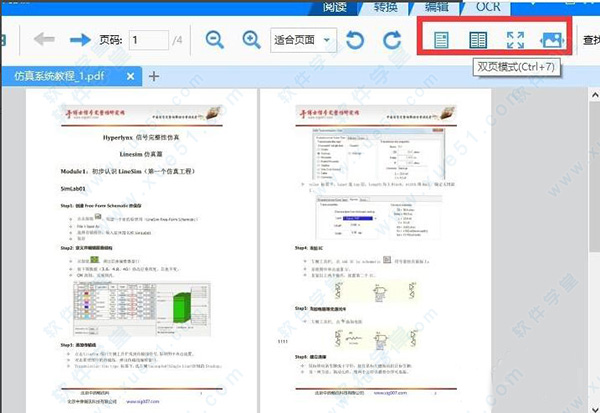
4、同时,此款PDF阅读器可实现对PDF文档的查找功能,如图所示,在“搜索框”中输入相应的内容就可以实现查找文本内容功能了。
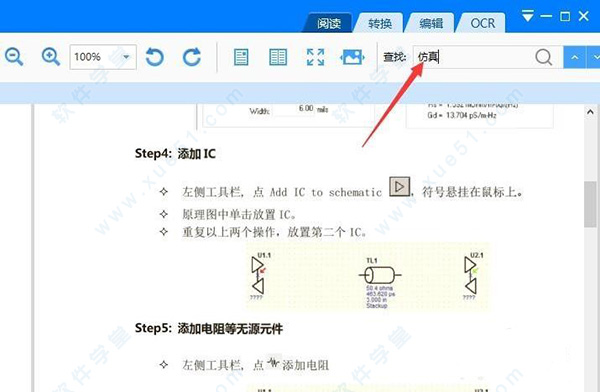
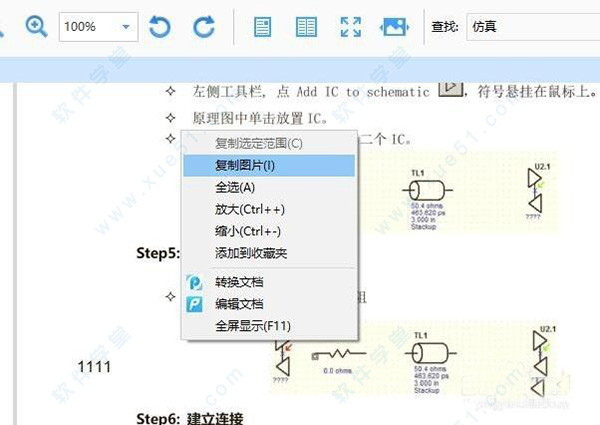
软件特色
1、便捷小巧
只有8M大小,使用简单并且内存占用极少,阅读器页面整体进行框架优化,启动快速,给用户带来优质的阅读体验。
2、界面精致
软件界面依据人体眼球舒适度,采用与多种轻缓柔和的色调进行渲染呈现,让用户在长时间阅读的情况下,不会因为界面颜色而感到疲劳。
3、个性阅读
阅读器采用单页模式及书本模式,多角度满足用户阅读需求,同时还有全屏、幻灯片、旋转等功能助用户随心切换阅读,多种阅读方式,让您随心随意。
4、目录提取
阅读器自动为用户提取出文档目录,在左侧界面展示,用户可以通过查看目录,快速定位到用户浏览目标上,让用户的阅读更方便。
5、精准搜索
Pdf阅读器拥有精准搜索功能,以速度优化的文本搜索技术,让用户在第一时间搜索到文件内容,搜索精准,定位迅速,最大程度地减少用户的搜索时间。
6、记录保存
带有记忆功能,能够自动记录下用户在阅读器上的浏览记录,以便用户下次阅读时,无需再次寻找文件。
7、实现转换
阅读器首次增加转换功能,支持将PDF转换成WORD,用户可注册登录后,根据转换需求,实现文档之间的格式转换。
8、背景丰富
阅读器以多种背景设置,满足用户在不同地点,不同时间的阅读需求,其书香模式、护眼模式、夜间模式、羊皮纸模式等不同的背景设置,为用户提供良好的阅读体验。
功能介绍
1、丰富的背景模式
提供五种不同背景模式:默认模式、书香模式、夜间模式、护眼模式、羊皮纸模式,满足用户在不同地点、不同时间下进行阅读,最大程度满足用户的阅读需求,照顾用户的阅读体验。用户可以直接根据自己的需求,点击图片中的红框部分,更换当时环境下所需的背景模式,更好地照顾自己的阅读感受。
2、精准的搜索定位
提供精准的搜索功能,可以帮助用户在阅读过程中搜索任何你想要的数据,而不需要一页页的重复阅读查找,省去用户的搜索烦恼。软件提供的“大小写匹配”功能,定义是:根据用户输入搜索框的内容,如果选择大小写匹配的话,搜索结果会精确定位到与输入内容一模一样的结果出来,如果不选择的话,软件会根据输入的搜索内容为用户搜寻所有符合搜索内容的文字。同时,如果是如图中所示的对英文进行搜索的话,软件会自动提取英文单词中的相关字符,不会产生任何的搜索遗漏问题。
3、个性的阅读方式
提供不同模式的阅读体验,用户可以任意选择:单页模式、双叶模式、全屏模式,甚至于你可以将你的PDF当做PPT来演示,这对于软件来说,也是完全没有难度的。
4、简洁的目录提取
提供方便快捷的目录提取功能,如果用户打开的pdf文件是配备目录的前提下,就会自动提取目录并且显示在阅读界面上,省去了用户自己寻找另外制作目录的麻烦。
常见问题
一、怎么注释?(高亮注释)1、打开软件进入到软件界面中!
2、将需要查看的PDF文件添加到阅读器中!
3、将阅读器最大化,并点击顶部功能“高亮度”!
4、将鼠标移到需要添加亮度的文字上进行选择文字即可!
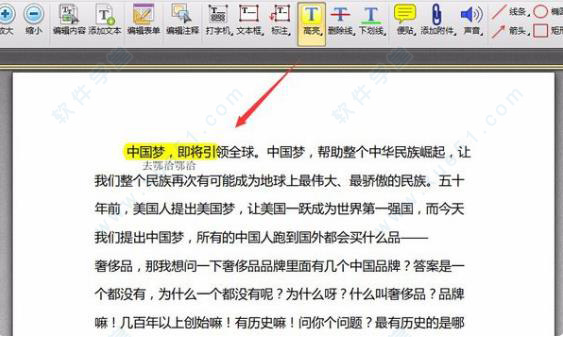 二、轻快PDF阅读器如何使用选取功能?
二、轻快PDF阅读器如何使用选取功能?1、我们首先使用它打开pdf文件对文件的一个阅读。
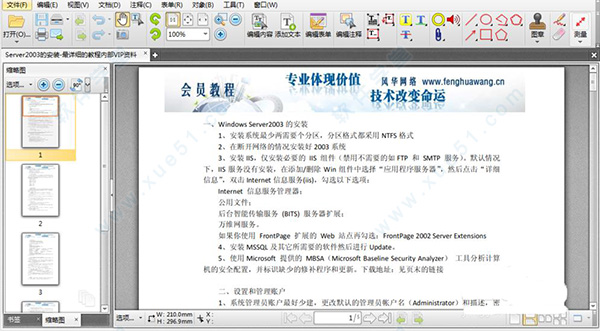
2、点击工具栏的选取图标,就可以开始操作了。
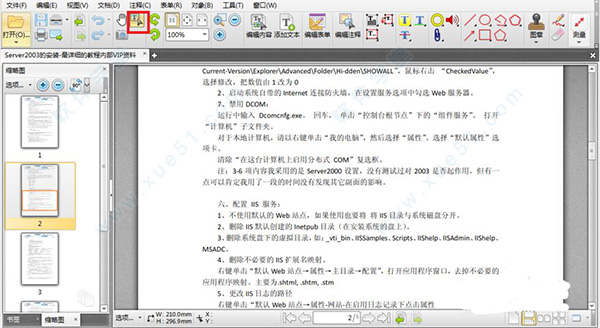
3、选取文章的文字内容,选取你觉得对你重要的文字内容。
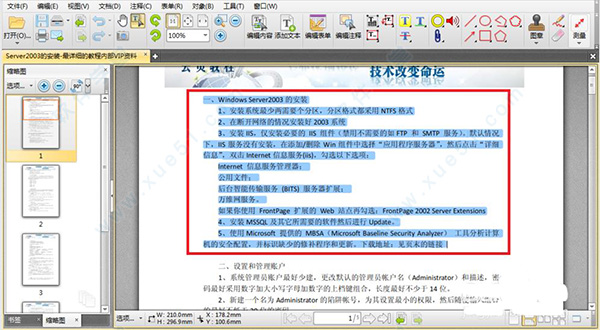
4、选取好之后的内容右击选中内容,弹出属性框,选择第一个复制选项。
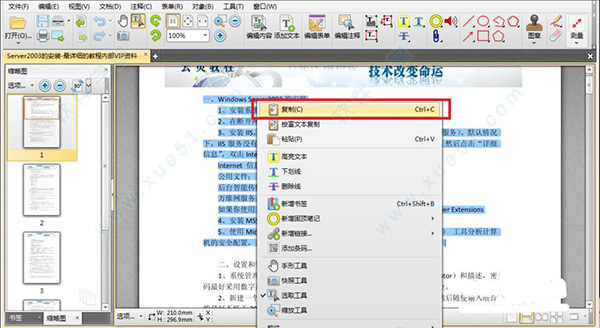
5、打开新的文档,例如文本文档,直接Ctrl+V就可以将选取内容复制进去。
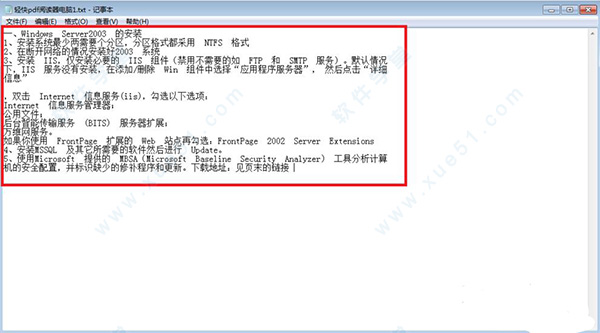 三、怎么打开pdf文件?
三、怎么打开pdf文件?答:首先打开软件之后,点击页面的左上角的第一个图标“打开pdf文件”,或者也可以点击页面正中间的 打开本地文件,都是可以用的。
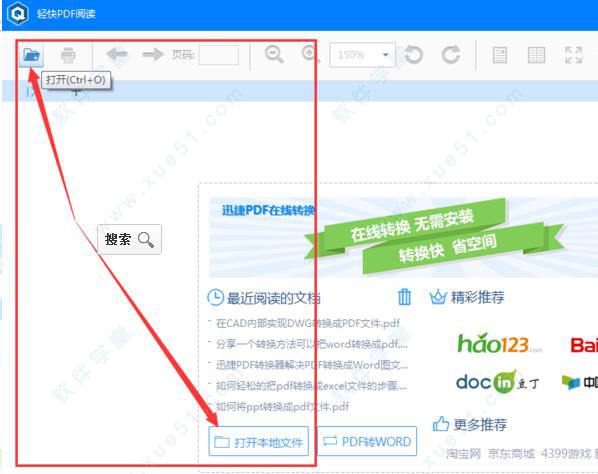 四、怎么修改pdf文件?
四、怎么修改pdf文件?1、打开PDF阅读器将PDF文件添加到阅读器中!
2、点击文件目录进入到文件查看界面!
3、点击编辑功能按钮即可对PDF文件进行修改!
更新日志
轻快pdf阅读器绿色版 v1.7.0
1、针对系统进行优化和整理;
2、修复了关联文件存在的BUG;
3、改进软件安装包。
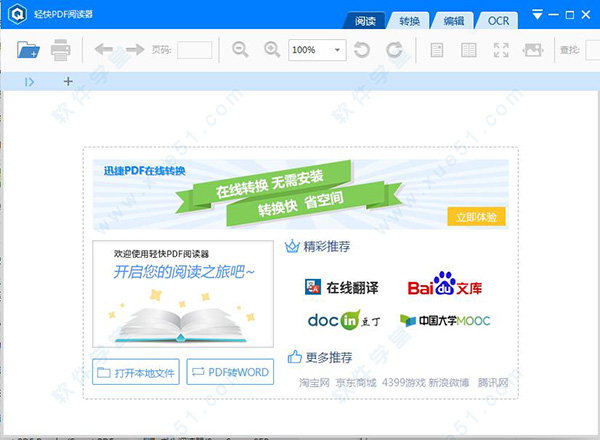
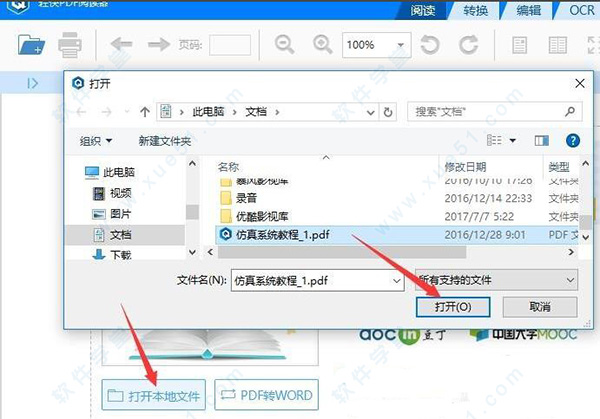
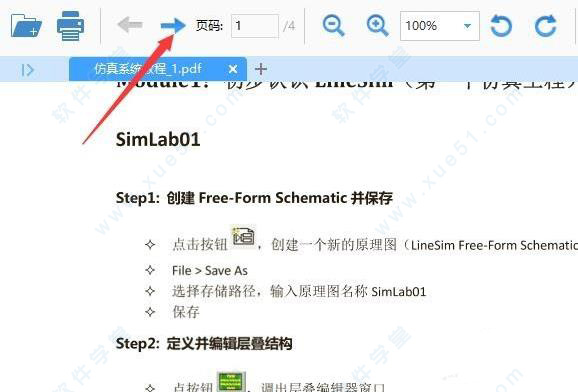
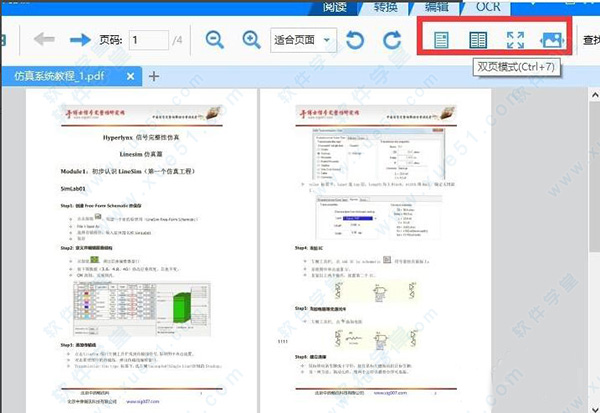
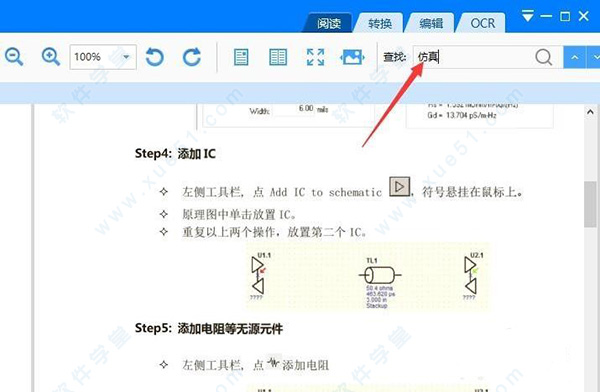
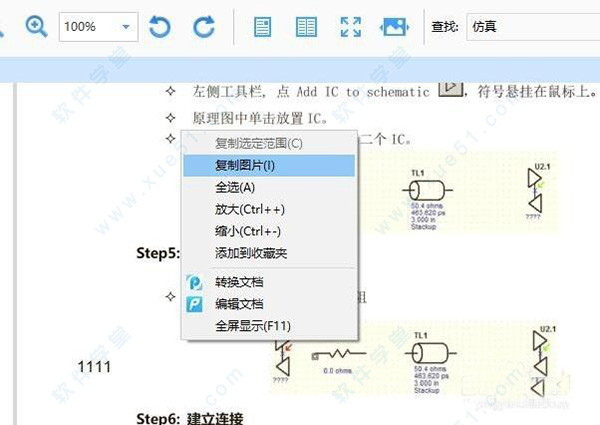
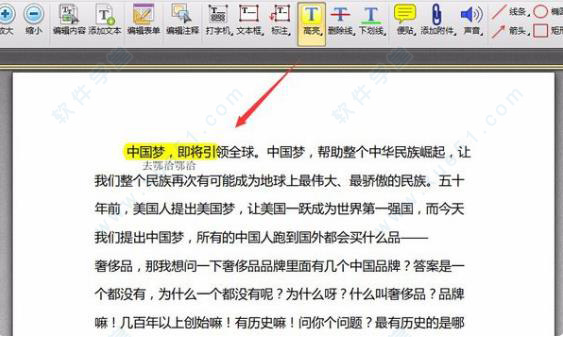
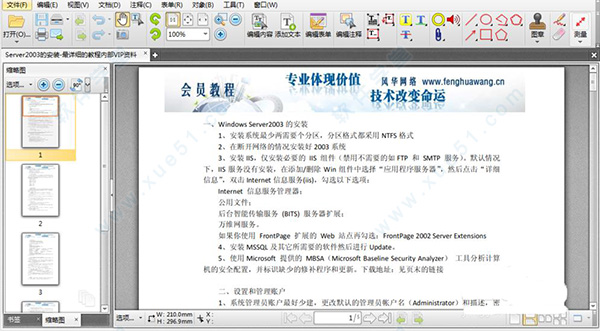
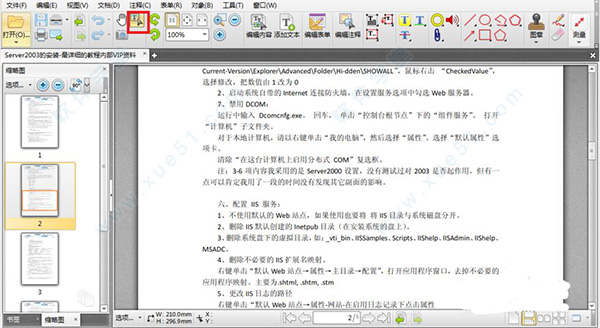
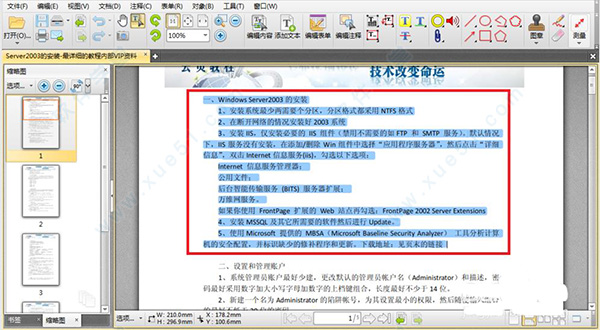
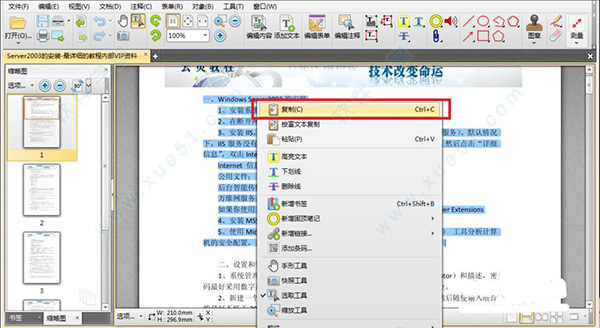
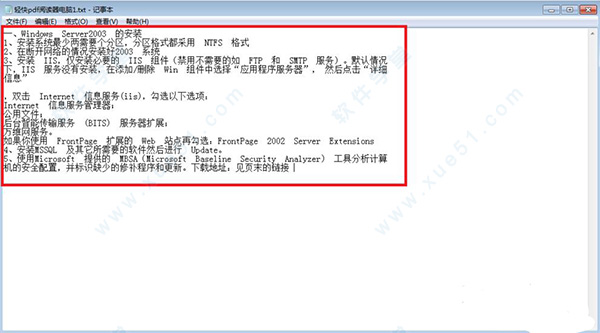
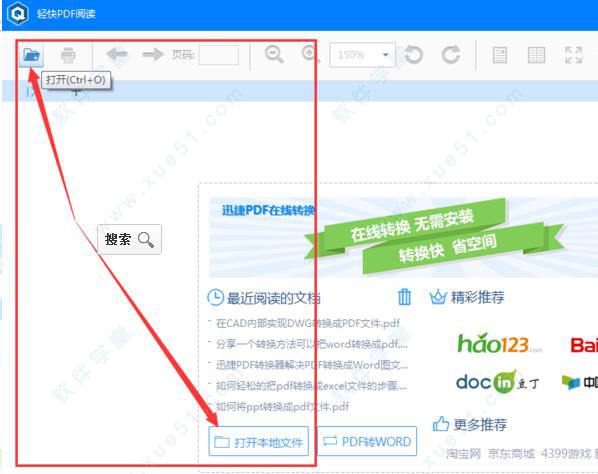
0条评论